Pruebas en un entorno real
Pruebe en producción sin marcas de agua.
Funciona donde lo necesites.
IronPDF es una biblioteca de objetos de archivos PDF puramente Python para desarrolladores de Python que buscan escribir archivos PDF o manipular archivos PDF dentro de sus aplicaciones. IronPDF destaca por su sencillez y versatilidad, lo que lo convierte en la opción ideal para tareas que requieren la creación automatizada de PDF o la integración de la generación de PDF en sistemas de software.
En esta guía, exploraremos cómo IronPDF, una librería PDF puramente Python puede ser utilizada para crear archivos PDF o atributos de páginas PDF y leer archivos PDF. Incluiremos ejemplos y fragmentos de código prácticos, que le permitirán comprender cómo utilizar PdfWriter de IronPDF for Python en sus proyectos Python para escribir archivos PDF y crear una nueva página PDF.
Para empezar a utilizar IronPDF, deberá instalarlo a través del índice de paquetes de Python. Ejecute el siguiente comando en el terminal:
pip install ironpdf
IronPDF simplifica el proceso de crear nuevos archivos PDF y trabajar en PDF existentes. Ofrece una interfaz sencilla para generar documentos, ya sea un simple PDF de una página o un documento más complejo con varios elementos, como contraseñas de usuario. Esta funcionalidad es vital para tareas como la generación de informes, la creación de facturas y mucho más.
from ironpdf import * License.LicenseKey = "Your-License-Key"
# Set a log path
Logger.EnableDebugging = True
Logger.LogFilePath = "Custom.log"
Logger.LoggingMode = Logger.LoggingModes.All
html = """
<html>
<head>
<title>IronPDF Python!</title>
<link rel='stylesheet' href='assets/style.css'>
</head>
<body>
<h1>Its' IronPDF World!!</h1>
<a href='https://ironpdf.com/python/'><img src='assets/logo.png' /></a>
</body>
</html>
"""
renderer = ChromePdfRenderer()
pdf = renderer.RenderHtmlAsPdf(html)
pdf.SaveAs("New PDF File.pdf")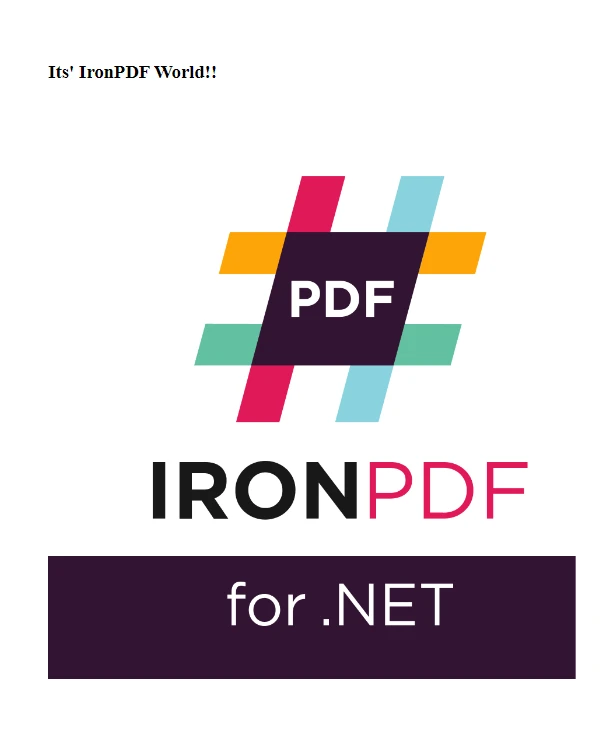
IronPDF simplifica la tarea de combinar varios archivos PDF en uno solo. Esta función resulta útil para agregar varios informes, reunir documentos escaneados u organizar información que debe ir junta. Por ejemplo, puede que necesite fusionar archivos PDF al crear un informe completo a partir de varias fuentes o cuando tenga una serie de documentos que deban presentarse como un único archivo.
from ironpdf import * License.LicenseKey = "Your-License-Key"
# Set a log path
Logger.EnableDebugging = True
Logger.LogFilePath = "Custom.log"
Logger.LoggingMode = Logger.LoggingModes.All
pdfOne = PdfDocument("Report First.pdf")
pdfTwo = PdfDocument("Report Second.pdf")
merged = PdfDocument.Merge(pdfOne, pdfTwo)
merged.SaveAs("Merged.pdf")La capacidad de fusionar archivos PDF existentes en un nuevo archivo PDF también puede ser útil en campos como la ciencia de datos, donde un documento PDF consolidado podría servir como conjunto de datos para entrenar un módulo de IA. IronPDF se encarga de esta tarea sin esfuerzo, manteniendo la integridad y el formato de cada página de los documentos originales, lo que da como resultado un archivo PDF de salida coherente y sin fisuras.
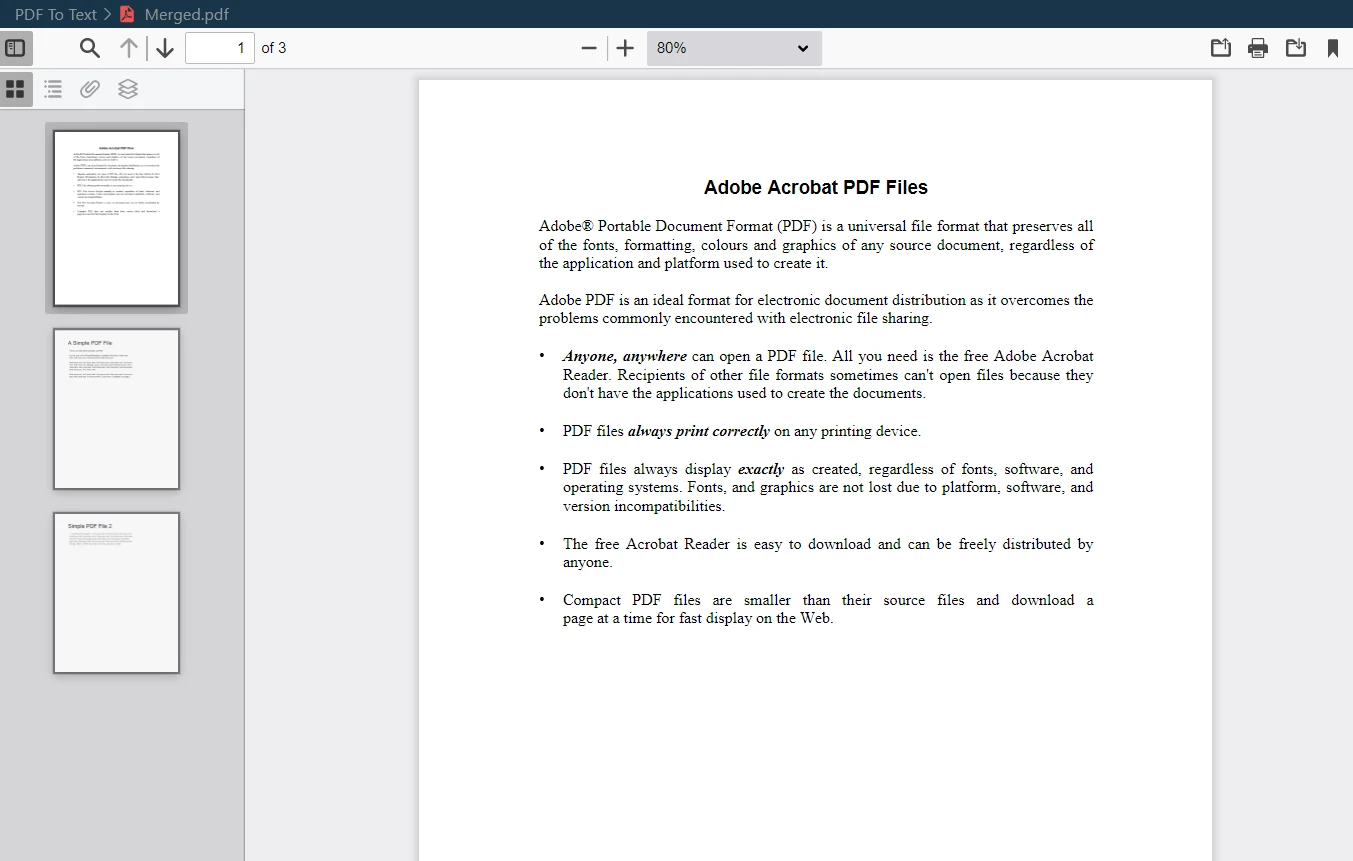
A la inversa, IronPDF también destaca a la hora de dividir un archivo PDF existente en varios archivos nuevos. Esta función es útil cuando necesita extraer secciones específicas de un documento PDF extenso o cuando divide un documento en partes más pequeñas y manejables.
from ironpdf import * License.LicenseKey = "Your-License-Key"
# Set a log path
Logger.EnableDebugging = True
Logger.LogFilePath = "Custom.log"
Logger.LoggingMode = Logger.LoggingModes.All
pdf = PdfDocument("Report.pdf")
# take the first page
page1doc = pdf.CopyPage(0)
page1doc.SaveAs("Split1.pdf")Por ejemplo, puede que desee aislar determinadas páginas PDF de un informe extenso o crear documentos individuales a partir de distintos capítulos de un libro. IronPDF le permite seleccionar las páginas múltiples deseadas para convertirlas en un nuevo archivo PDF, asegurándose de que puede manipular y gestionar el contenido de su PDF según sea necesario.
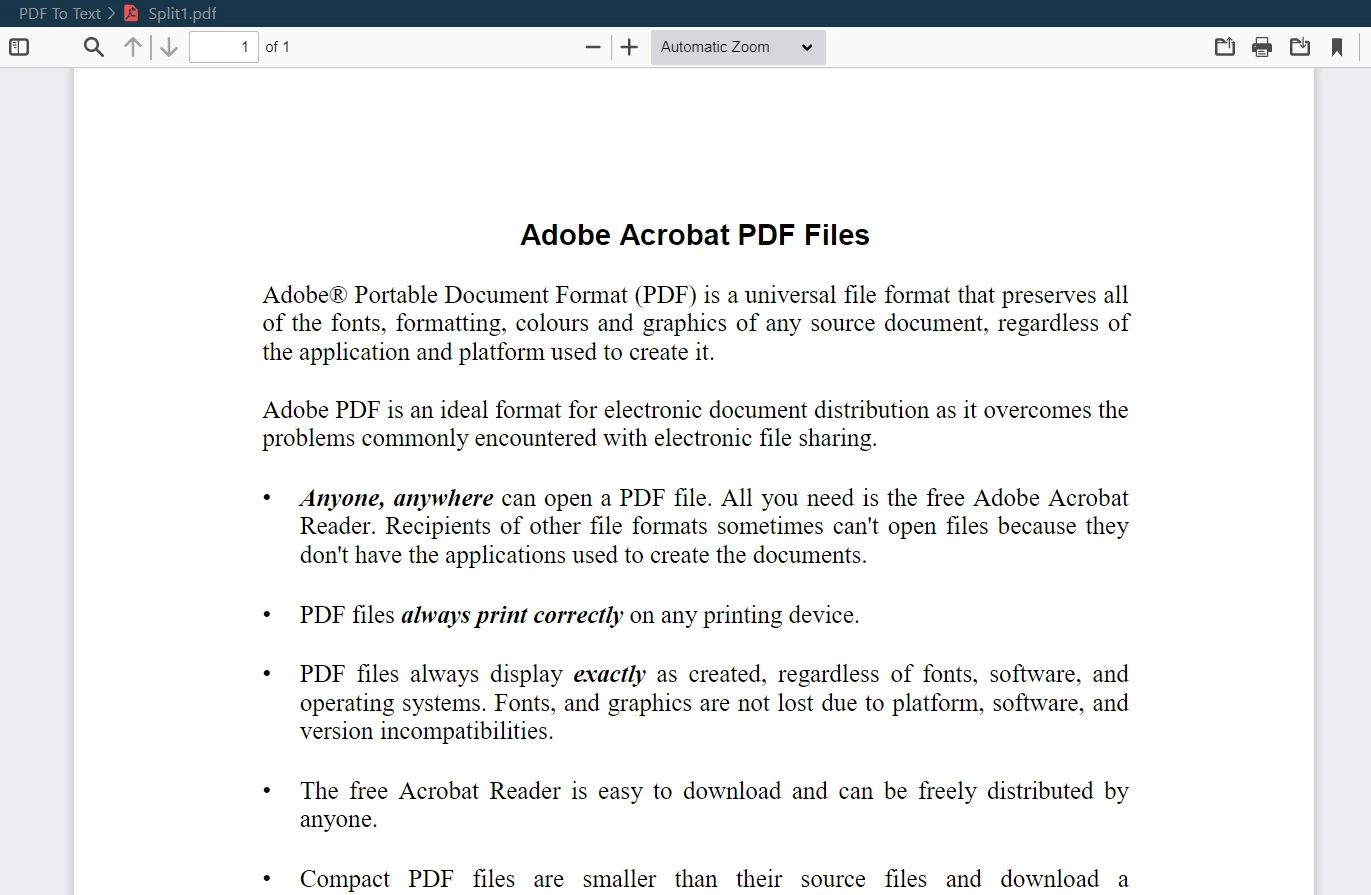
Proteger sus documentos PDF se convierte en una prioridad absoluta cuando se trata de información sensible o confidencial. IronPDF responde a esta necesidad ofreciendo sólidas funciones de seguridad, como la protección por contraseña de usuario y el cifrado. Esto garantiza que sus archivos PDF permanezcan seguros y sólo puedan acceder a ellos los usuarios autorizados.
from ironpdf import * License.LicenseKey = "Your-License-Key"
# Set a log path
Logger.EnableDebugging = True
Logger.LogFilePath = "Custom.log"
Logger.LoggingMode = Logger.LoggingModes.All
pdf = PdfDocument("Report.pdf")
# The following code makes a PDF read only and will disallow copy & paste and printing
pdf.SecuritySettings.RemovePasswordsAndEncryption()
pdf.SecuritySettings.MakePdfDocumentReadOnly("secret-key")
pdf.SecuritySettings.AllowUserAnnotations = False
pdf.SecuritySettings.AllowUserCopyPasteContent = False
pdf.SecuritySettings.AllowUserFormData = False
pdf.SecuritySettings.AllowUserPrinting = PdfPrintSecurity.FullPrintRights
# Change or set the document encryption password
pdf.SecuritySettings.OwnerPassword = "top-secret" # password to edit the PDF
pdf.SecuritySettings.UserPassword = "sharable" # password to open the PDF
pdf.SaveAs("secured.pdf")Mediante la implementación de contraseñas de usuario, puede controlar quién puede ver o editar sus documentos PDF. Las opciones de cifrado añaden una capa adicional de seguridad, protegiendo sus datos contra el acceso no autorizado y haciendo de IronPDF una opción fiable para gestionar información confidencial en formato PDF.
Otra característica fundamental de IronPDF es su capacidad para extraer texto de documentos PDF. Esta funcionalidad es especialmente útil para la recuperación de datos, el análisis de contenidos o incluso para reutilizar contenidos de texto de PDF existentes en nuevos documentos.
from ironpdf import * License.LicenseKey = "Your-License-Key"
# Set a log path
Logger.EnableDebugging = True
Logger.LogFilePath = "Custom.log"
Logger.LoggingMode = Logger.LoggingModes.All
pdf = PdfDocument("Report.pdf")
# Extract text from PDF document
allText = pdf.ExtractAllText()
# Extract text from specific page in the document
specificPage = pdf.ExtractTextFromPage(3)Tanto si está extrayendo datos para su análisis, buscando información específica en un documento de gran tamaño o pasando contenido de archivos PDF a archivos de texto para su posterior procesamiento, IronPDF lo hace sencillo y eficaz. La biblioteca garantiza que el texto extraído mantenga su formato y estructura originales, lo que permite utilizarlo inmediatamente para sus necesidades específicas.
La gestión eficaz de los PDF va más allá de su contenido. IronPDF permite gestionar eficazmente los metadatos y propiedades de los documentos, como el nombre del autor, el título del documento, la fecha de creación, etc. Esta capacidad es vital para organizar y catalogar sus documentos PDF, especialmente en entornos en los que la procedencia de los documentos y los metadatos son importantes.
from ironpdf import * License.LicenseKey = "Your-License-Key"
# Set a log path
Logger.EnableDebugging = True
Logger.LogFilePath = "Custom.log"
Logger.LoggingMode = Logger.LoggingModes.All
# Load an existing PDF or create a new one
pdf = PdfDocument("Report.pdf")
# Edit file metadata
pdf.MetaData.Author = "Satoshi Nakamoto"
pdf.MetaData.Keywords = "SEO, Friendly"
pdf.MetaData.ModifiedDate = Now()
pdf.SaveAs("MetaData Updated.pdf")Por ejemplo, en un entorno académico o empresarial, la posibilidad de rastrear la fecha de creación y la autoría de los documentos puede ser esencial para el mantenimiento de registros y la recuperación de documentos. IronPDF facilita la gestión de esta información, proporcionando una forma racionalizada de manejar y actualizar la información de los documentos dentro de sus aplicaciones Python.
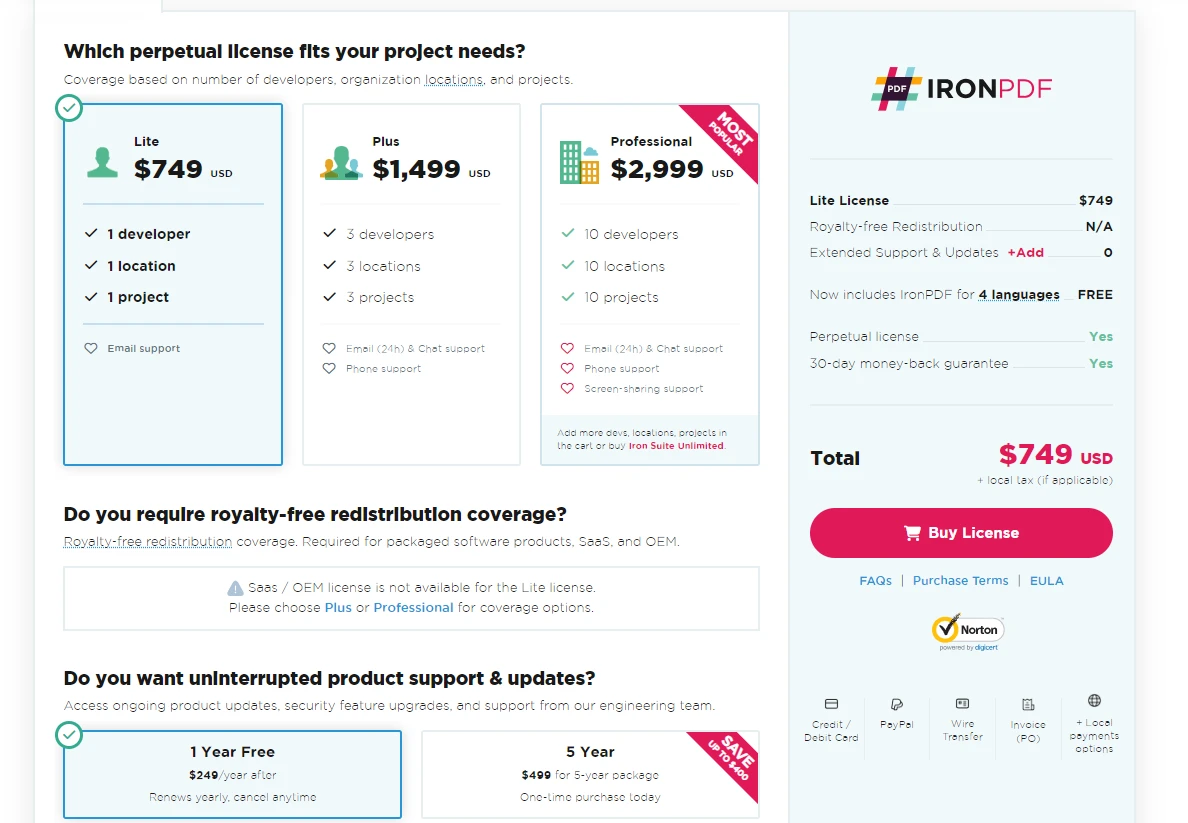
Este tutorial ha cubierto los fundamentos del uso de IronPDF en Python para la manipulación de PDF. Desde la creación de nuevos archivos PDF hasta la fusión de los existentes, pasando por la adición de funciones de seguridad, IronPDF es una herramienta versátil para cualquier desarrollador de Python.
IronPDF for Python ofrece un prueba gratuita para que los usuarios exploren sus funciones. Para un uso continuado más allá del periodo de prueba, las licencias comienzan en $749. Este precio permite a los desarrolladores utilizar toda la gama de funciones de IronPDF en sus proyectos.
9 productos API .NET para sus documentos de oficina








